Android 휴대폰 또는 태블릿에 연락처를 추가하는 5가지 방법
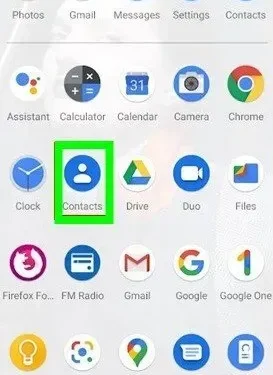
새로운 사람을 만나 마음을 열 때 가장 먼저 하는 일은 상대방의 휴대폰 번호를 묻는 것입니다. 하지만 주소록에 이름과 전화번호를 추가할 수 없는 “어색한 순간”.
연락처 앱을 실행하고 거의 모든 전화기에서 “연락처 추가” 버튼을 찾는 대신, 홈 화면이나 앱 서랍에서 “연락처” 아이콘을 길게 누르고 팝업 창에서 “연락처 만들기”를 선택하여 연락처를 추가하세요. 장치 안드로이드에서.
Android 스마트폰에 연락처를 추가하는 방법에는 여러 가지가 있습니다. 수동으로 번호를 입력하고 사람의 이름을 추가하거나 로그 또는 대화에서 이름을 추가할 수 있습니다. 다양한 Android 앱이 상호 작용하며 시나리오에 따라 사용할 앱을 선택할 수 있습니다.
이 문서에서는 Android에 연락처를 추가하여 가장 적합한 방법을 결정하는 방법을 보여줍니다.
Android 기기에 연락처를 추가할 방법을 선택하세요.
아래에 언급된 주요 포인터는 스마트폰에 연락처를 추가하는 다양한 방법의 하이라이트입니다. 각각에 대해서는 아래에서 자세히 설명합니다.
- Google 주소록
- 이메일 추천으로 연락처 추가
- 다이얼 패드 사용
- 통화 기록을 사용하여 연락처 추가
- Android 기기의 메시지에서 연락처 추가
1. 구글 주소록
Google의 연락처 앱은 사용 중인 Android 기기(삼성, Huawei 등)에 관계없이 동일하게 표시되므로 연락처를 추가하는 확실한 방법입니다. 연락처 앱을 사용하면 새 연락처를 쉽게 추가할 수 있습니다.
- 홈 화면에서 위로 스와이프하여 모든 앱 화면으로 이동하거나 가능한 경우 모든 앱 버튼을 누릅니다.
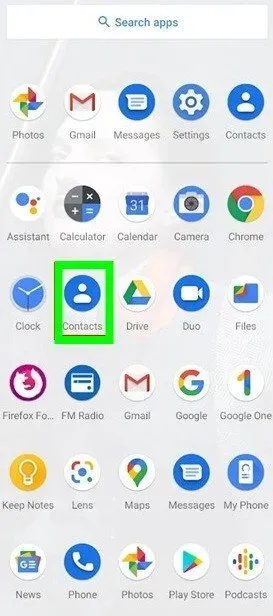
- 모든 앱 화면에서 연락처 앱을 찾아 누릅니다.
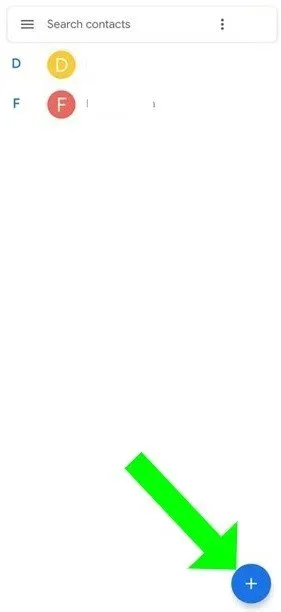
- 연락처 앱이 실행되고 Google 계정의 모든 연락처 목록이 표시됩니다. 오른쪽 하단에서 동그란 “추가 +” 버튼을 누릅니다.
- 연락처 만들기 화면에서 사용 가능한 필드를 눌러 연락처 정보를 입력합니다.
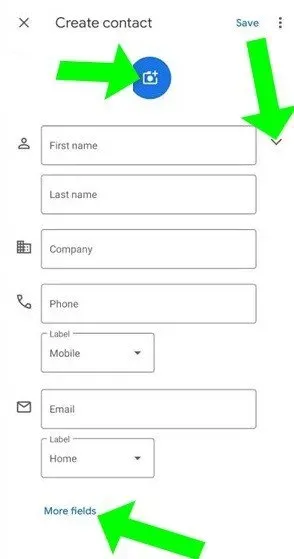
- 이름 옆의 화살표는 더 많은 이름 옵션을 보여줍니다.
- 하단에서 추가 필드를 선택하여 추가 정보를 입력할 수 있는 추가 필드를 엽니다.
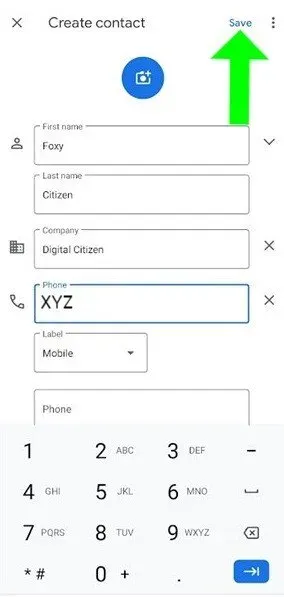
- 만들고 있는 연락처와 이미지를 연결하려면 맨 위에 있는 연락처 사진 추가 아이콘을 클릭합니다.
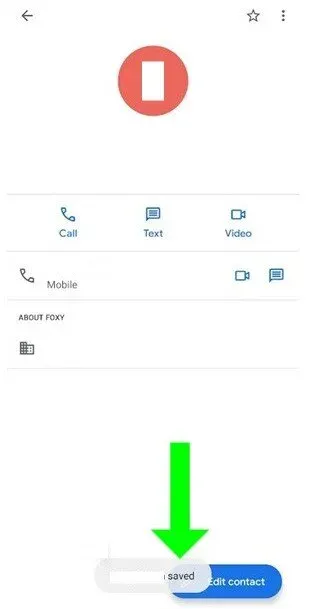
- 완료되면 오른쪽 상단 모서리에 있는 “저장”을 클릭하면 연락처가 생성됩니다.
화면 하단의 작은 알림은 연락처가 저장되었으며 방금 입력한 데이터를 읽을 수 있음을 알려줍니다.
2. 이메일 제안으로 연락처를 추가합니다.
연락처 앱은 추가할 수 있는 사람도 제안합니다.
- 왼쪽 상단 모서리에 있는 햄버거 아이콘 또는 점 3개로 된 메뉴 버튼을 탭하여 엽니다.
- 제안에 액세스할 수 있는 새 메뉴가 열립니다.
- 다음 화면에서 “자주 이메일을 보내는 사람 추가”를 할 수 있습니다. 활성화하려면 터치하세요.
사용 가능한 정보를 사용하여 이 사람을 연락처에 빠르게 추가합니다. 추가 편집을 위해 연락처를 볼 수 있는 옵션을 제공하는 짧은 알림이 화면 하단에 나타납니다.
3. 구식 다이얼 패드 사용
숫자를 빠르게 적어야 하는 경우 전화 앱의 키보드가 가장 좋은 선택일 수 있습니다. 시작하다;
- 홈 화면 하단의 즐겨찾기 모음에서 기본적으로 사용할 수 있는 전화 앱을 실행합니다. 그렇지 않은 경우 모든 앱 화면에서 찾을 수 있습니다.
- 앱에서 핸드셋 아이콘을 누릅니다.
- 이 시점에서 일부 스마트폰에서는 다이얼 패드에 액세스할 수 있습니다.
- 다이얼 패드 버튼은 다른 장치의 화면 오른쪽 하단에서 사용할 수 있습니다. 활성화하려면 터치하세요.
- 전화 걸기 화면에서 추가할 번호를 누릅니다. 그런 다음 “새 연락처 만들기”를 선택합니다.
- 입력한 전화번호에 대한 몇 가지 기본 정보를 입력할 수 있는 연락처에 추가 패널이 나타납니다.
- 이 안내서의 첫 번째 섹션에 표시된 대로 “더 보기”를 클릭하여 더 많은 정보를 추가할 수 있습니다.
- Android에서 새 연락처 추가를 완료하려면 “저장” 버튼을 클릭합니다.
전화 앱의 “연락처” 탭에서 “새 연락처 만들기” 옵션을 사용할 수도 있습니다. 위에서 설명한 대로 연락처 만들기 팝업으로 이동합니다.
4. 통화 기록을 사용하여 연락처 추가
전화 앱의 통화 기록을 사용하여 통화한 모든 사람을 추가할 수도 있습니다. 시작하다;
- 홈 화면 또는 모든 앱에서 전화 앱을 실행하세요.
- 그런 다음 최근 탭으로 이동합니다.
- 여기에서 발신, 수신 및 부재중 전화를 포함하여 Android 스마트폰의 통화 기록을 볼 수 있습니다.
- 목록에서 알 수 없는 전화번호를 클릭하면 연락처 추가 옵션을 선택할 수 있는 드롭다운 메뉴가 나타납니다.
- 일부 Android 스마트폰에서는 숫자 옆에 있는 작은 “i” 아이콘을 탭하면 “새 연락처 만들기” 옵션이 열립니다.
- 연락처에 추가 창이 열립니다. 번호에 기본 정보를 추가하고 저장합니다.
- 연락처를 수정하려면 연락처를 길게 누르거나 연락처 정보를 터치하여 수정 메뉴를 열 수 있습니다.
또는 전화 앱에서 ‘더보기’ 버튼을 먼저 탭하여 통화 기록에 액세스할 수 있습니다. 아이콘은 세 개의 수직 점으로 구성됩니다.
- 표시되는 메뉴에서 “통화 내역”을 클릭합니다. 통화 기록 화면에서 장치의 통화는 전체 및 부재 중으로 분류됩니다.
- 알 수 없는 번호를 클릭하여 드롭다운 메뉴를 연 다음 “새 연락처 만들기”를 선택합니다.
- 위에서 설명한 대로 연락처에 추가 패널이 나타납니다. 추가 정보를 입력하고 저장을 클릭합니다.
5. Android 기기의 메시지에서 연락처 추가
누군가와 채팅한 후 연락처에 추가하려면 홈 화면 또는 모든 앱에서 메시지 앱을 엽니다.
다음 화면에서 장치가 받은 모든 메시지를 볼 수 있습니다. 추가하려는 사람과 채팅을 찾습니다.
이제 연락처 목록에 전화번호를 추가하는 두 가지 옵션이 있습니다.
- 이 채팅을 길게 누른 다음 연락처 추가 아이콘을 탭하여 선택할 수 있습니다.
- 또 다른 옵션은 채팅을 열고 오른쪽 상단 모서리에 있는 “더보기” 버튼을 클릭하여 드롭다운 메뉴를 표시하는 것입니다. 아이콘은 세 개의 수직 점으로 구성됩니다. 이렇게 하면 연락처 관리자로 이동합니다.
새 연락처 추가를 시작하려면
- 연락처 추가를 클릭합니다. 선택한 방법에 관계없이 두 옵션 모두 전화 번호와 큰 연락처에 추가 버튼이 있는 새 화면으로 이동합니다. 활성화하려면 터치하세요.
- 그러면 번호를 기존 연락처에 연결하거나 새 연락처를 만들 수 있는 화면으로 이동합니다. 새 연락처 추가를 선택합니다.
- 이렇게 하면 저장을 클릭하기 전에 연락처에 대한 기본 정보를 입력할 수 있는 연락처에 추가 패널로 이동합니다.
“새 연락처?” 배너가 세 번째 옵션으로 화면 상단에 나타날 수 있습니다.
- 연락처 추가를 클릭합니다.
- “저장”을 누르기 전에 몇 가지 기본 정보를 입력할 수 있는 “연락처 추가” 패널로 이동하라는 메시지가 표시됩니다.
연락처 추가 완료
물론 Android 휴대폰에 연락처를 추가하는 다양한 방법이 있다는 것은 환상적입니다. 또한 연락처를 자주 사용하는 경우 단축 다이얼 바로 가기를 만들 수 있습니다.
연락처 동기화는 새 연락처를 가져오고 추가하는 또 다른 빠르고 안정적인 방법입니다. 그러나 동기화는 Android 사용자가 사용할 수 있는 다른 많은 옵션이 있으므로 iOS에 더 적합합니다.
어떤 사람들은 연락처를 추가할 때 추가 정보를 추가합니다. 이 기사의 편집자에게 물어보면 나는 보통 이름만 포함하지만 일부 동지들은 (필요한 것보다) 훨씬 더 많은 정보를 포함한다.
자주하는 질문
내 안드로이드 주소록은 어디에 있습니까?
1. Android 기기에서 연락처 앱을 엽니다.2. 왼쪽 상단의 “메뉴”를 클릭한 다음 “바로가기” 메뉴에서 “라벨 선택”을 선택합니다.3. 오른쪽 상단 모서리에 있는 프로필 사진을 클릭하고 계정을 선택합니다.4. 계정 연락처: 메뉴를 클릭한 다음 왼쪽 상단 모서리에서 모든 계정을 클릭합니다.
Android에서 연락처를 추가할 수 없는 이유는 무엇입니까?
1. 설정 > 앱으로 이동합니다. 2. 메뉴 > 시스템 표시를 선택하고 연락처를 추가하는 데 사용한 앱을 선택합니다. 3. “권한”을 클릭하고 그가 귀하의 연락처에 액세스할 수 있는지 확인하십시오. 4. 볼트 액세스 권한을 부여해야 할 수도 있습니다.
연락처를 수동으로 추가하는 방법은 무엇입니까?
1. 연락처 목록으로 이동합니다.2. 오른쪽 상단에서 새 연락처를 선택합니다.3. 연락처의 이름과 성, 이메일 주소, 전화번호, 실제 주소를 입력합니다.4. 파일을 저장합니다.
연락처를 빠르게 추가하는 방법은 무엇입니까?
안드로이드를 사용하며 연락처를 자주 추가하는 경우 한 단계 더 나아가 팝업창의 “연락처 추가” 버튼을 길게 누른 후 홈 화면으로 드래그하면 됩니다.



답글 남기기